تحديث 2024 أبريل: توقف عن تلقي رسائل الخطأ وإبطاء نظامك باستخدام أداة التحسين الخاصة بنا. احصل عليه الآن من الرابط التالي
- تحميل وتثبيت أداة الإصلاح هنا.
- دعها تفحص جهاز الكمبيوتر الخاص بك.
- الأداة بعد ذلك إصلاح جهاز الكمبيوتر الخاص بك.
يلتقط iPhone و iPad من Apple الآن صورًا بتنسيق HEIF ، وهذه الصور لها الامتداد .HEIC. لا يدعم Windows ملفات HEIC افتراضيًا ، ولكن هناك طريقة لعرضها على أي حال أو تحويلها إلى ملفات JPEG قياسية.
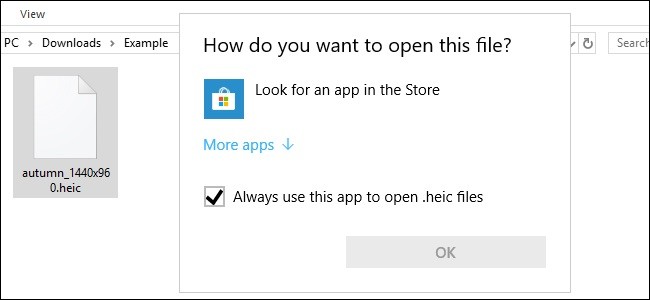
HEIC ، خلاف ذلك HEIF (تنسيق صورة عالي الكفاءة) ، هو تنسيق ملف صور جديد أعلنته Apple عندما أصدرت نظام iOS 11 في 2017. قدمت Apple هذا التنسيق الجديد لتحل محل JPEG على هواتفها المحمولة. لم يعتمد Windows تنسيق صورة Apple الجديد بالكامل حتى الآن ، لذلك لا تدعم تطبيقاته الأصلية بشكل كامل HEIC بشكل افتراضي.
ومع ذلك ، يمكنك فتح صور HEIC في Windows باستخدام برامج إضافية. هذا يعني أنه يمكنك فتح ملفات HEIC في Windows دون تحويلها إلى تنسيقات بديلة.
تحديث أبريل 2024:
يمكنك الآن منع مشاكل الكمبيوتر باستخدام هذه الأداة ، مثل حمايتك من فقدان الملفات والبرامج الضارة. بالإضافة إلى أنها طريقة رائعة لتحسين جهاز الكمبيوتر الخاص بك لتحقيق أقصى أداء. يعمل البرنامج على إصلاح الأخطاء الشائعة التي قد تحدث على أنظمة Windows بسهولة - لا حاجة لساعات من استكشاف الأخطاء وإصلاحها عندما يكون لديك الحل الأمثل في متناول يدك:
- الخطوة 1: تنزيل أداة إصلاح أجهزة الكمبيوتر ومحسنها (Windows 10 ، 8 ، 7 ، XP ، Vista - Microsoft Gold Certified).
- الخطوة 2: انقر فوق "بدء المسح الضوئي"للعثور على مشاكل تسجيل Windows التي قد تسبب مشاكل في الكمبيوتر.
- الخطوة 3: انقر فوق "إصلاح الكل"لإصلاح جميع القضايا.
لماذا ملفات HEIC ممتازة:
- حوالي نصف حجم JPG بنفس الجودة
- يمكن تخزين صور متعددة في ملف واحد (مثالي للصور الحية والانفجار).
- يدعم الشفافية مثل ملفات GIF
- يتيح لك حفظ تغييرات الصور مثل الاقتصاص والتدوير حتى تتمكن من إلغاؤها.
- يدعم ألوان بت 16 مقارنة بألوان JPG 8.
الصور الحية ، في حالة عدم سماعك لها ، هي صور مع تطور: إذا ضغطت مع الاستمرار (أو بعمق على شاشة تعمل باللمس ثلاثية الأبعاد) ، فستظهر الصورة حية وتعمل كفيديو قصير.
من المثير للاهتمام أن نلاحظ أن Google تعمل على تنسيق الصورة مما يقلل من حجم الملف بنسبة 15٪ مقارنة بـ HEIC.
Windows 10 (تم تحديث أبريل 2018)
يسهّل تحديث أبريل 2018 لنظام Windows 10 تثبيت دعم ملف HEIC.
بمجرد تحديث هذا الإصدار من Windows 10 ، يمكنك النقر نقرًا مزدوجًا فوق ملف HEIC لفتحه تطبيق صور ويندوز. في تطبيق الصور ، انقر فوق الرابط "تنزيل برامج الترميز من متجر Microsoft".
لتمكين دعم HEIF على Windows 10
إذا لم تكن الملحقات متوفرة بالفعل على جهازك ، فإن تطبيق الصور يوفر رابطًا لإدخالها في متجر Microsoft. ولكن سيتم إعادة توجيهك إلى إصدار مدفوع من الملحقات. ومع ذلك ، يمكن الحصول على هذه الحزم مع روابط مختلفة مجانًا.
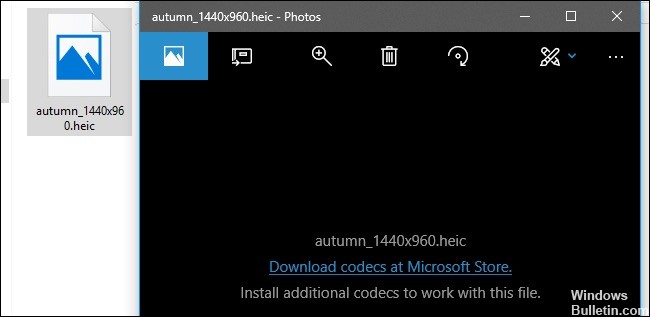
ملاحظة: اعتبارًا من الإصدار 1809 ، يجب تثبيت برنامج الترميز HEVC تلقائيًا على جهازك. ومع ذلك ، إذا لم يكن الأمر كذلك ، يمكنك اتباع الخطوات أدناه للحصول عليها. إذا كان لديك برنامج ترميز HEVC بالفعل ، فأنت تحتاج فقط إلى تثبيت برنامج ترميز HEIF.
لإضافة دعم HEIF إلى Windows 10 ، قم بما يلي:
- افتح متصفح الويب.
- استخدم رابط متجر Microsoft هذا للوصول إلى ملحق HEVC.
- انقر على زر Get
- انقر على زر فتح متجر Microsoft.
- انقر على زر التثبيت.
- استخدم رابط متجر Microsoft هذا للوصول إلى ملحق HEIF.
- انقر على زر Get
- انقر على زر فتح متجر Microsoft.
- انقر على زر التثبيت.
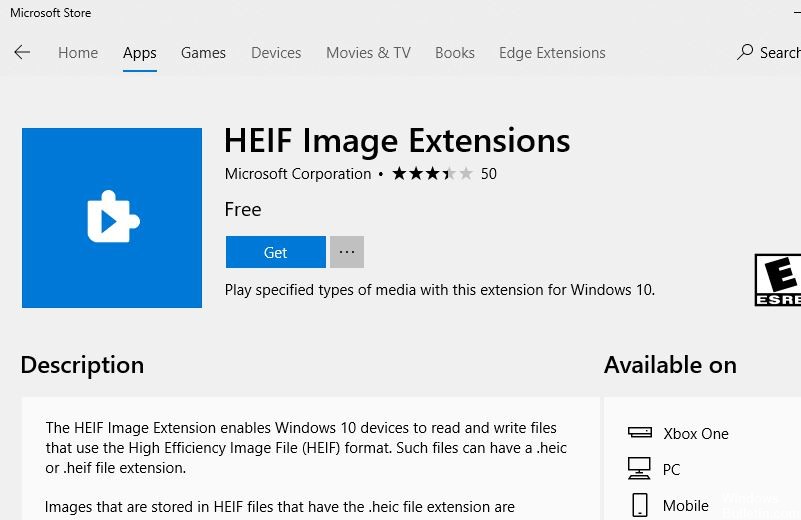
بمجرد الانتهاء من الخطوات ، يجب أن تكون قادرًا على عرض الملفات المشفرة باستخدام حاوية HEIF مع الصور أو أي تطبيق آخر متوافق ، مثل Microsoft Paint.
https://www.microsoft.com/en-us/p/heif-image-extensions/9pmmsr1cgpwg?activetab=pivot:overviewtab
نصيحة الخبراء: تقوم أداة الإصلاح هذه بفحص المستودعات واستبدال الملفات التالفة أو المفقودة إذا لم تنجح أي من هذه الطرق. إنه يعمل بشكل جيد في معظم الحالات التي تكون فيها المشكلة بسبب تلف النظام. ستعمل هذه الأداة أيضًا على تحسين نظامك لتحقيق أقصى قدر من الأداء. يمكن تنزيله بواسطة بالضغط هنا

CCNA، Web Developer، PC Troubleshooter
أنا متحمس للكمبيوتر وممارس تكنولوجيا المعلومات. لدي سنوات من الخبرة ورائي في برمجة الكمبيوتر واستكشاف الأخطاء وإصلاحها وإصلاح الأجهزة. أنا متخصص في تطوير المواقع وتصميم قواعد البيانات. لدي أيضًا شهادة CCNA لتصميم الشبكات واستكشاف الأخطاء وإصلاحها.

